
將 HTML 網頁轉換為 PDF 的時機
只要將 HTML 網頁轉換為 PDF,即可進行離線儲存、分享和檢閱。Adobe Acrobat PDF 工具可協助您輕鬆快速地進行這項操作。
HTML (超文字標記語言) 系統負責管理多數網站的結構和版面配置。無論您是學生、教師、設計師、小型企業主或線上購物者,有時候都會需要將 HTML 網頁轉為可攜帶且可供搜尋的格式。
只要將 HTML 轉換為 PDF,您就能:
- 在簡報和專案中分享網頁
- 在不遺失格式設定或連結的情況下,儲存內容豐富的頁面
- 在不損及影像品質的情況下,收集作品集的想法
- 下載報章雜誌的長篇文章
- 儲存線上收據或訂單確認資訊
如何將 HTML 檔案轉換為 PDF
無論您使用 Mac 或 Windows 電腦,使用 Adobe Acrobat 桌面應用程式或網頁瀏覽器的 Acrobat 擴充功能,都可了解如何輕鬆將 HTML 轉換為 PDF。只要自訂「轉換設定」,即可變更頁面大小、方向或縮放比例。建立已標記的書籤或 PDF 標記,有助於在 HTML 轉換過程中保留網頁的 HTML 結構。此外,還可新增頁首、頁尾和其他更多內容。
使用 Acrobat 外掛程式轉換網頁
如何使用網頁瀏覽器的 Acrobat 擴充功能,將 HTML 快速轉換為 PDF:
1. 在 Microsoft、Google 或 Mozilla 瀏覽器中開啟 HTML 網頁。
2. 在 Adobe PDF 工具列中選取「轉換為 PDF」。
3. 為檔案命名,然後將新的 PDF 檔案儲存到所需的位置。
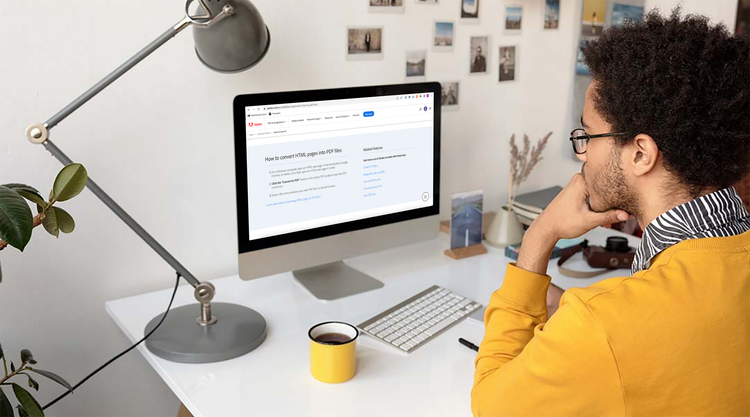
使用 Acrobat 轉換網頁
如需更多選項,請在 Acrobat 桌面應用程式中轉換網頁。您可以將已連結或未連結的網頁轉換為新的 PDF,或將其附加至現有的 PDF 文件中。另外,也能包含整個網站和 HTML 程式碼,或是僅限特定網站層級 (層級是用來說明網頁位於網站階層結構的何處。這就如同您每按一下滑鼠,就能一層層遠離主要 URL,並進入網站更深層的部分)。
若要轉換網站中特定數量的層級:
1. 開啟 Acrobat,然後依序選擇「工具」›「建立 PDF」›「網頁」。
2. 輸入網頁的完整路徑,或按一下「瀏覽」找出 HTML 檔案。
3. 按一下「擷取多層」,並輸入想要包含的層級數。(請避免轉換不必要的層級,因為此舉可能會耗盡硬碟空間,並導致系統速度變慢)。
4. 如果選取「僅取得 N 層」,請選取「駐留在同一路徑上」,僅下載隸屬於指定 URL 的網頁,或是選取「駐留在同一伺服器上」,僅下載儲存在相同伺服器上的網頁。
5. 按一下「設定/進階設定」,視需要變更在「網頁轉換設定」對話方塊中選取的選項,然後按一下「確定」。
6. 按一下「建立」。
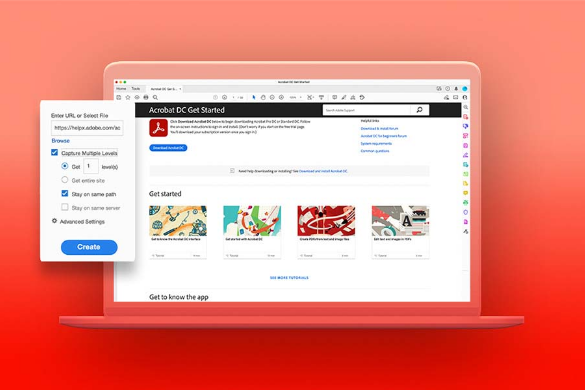
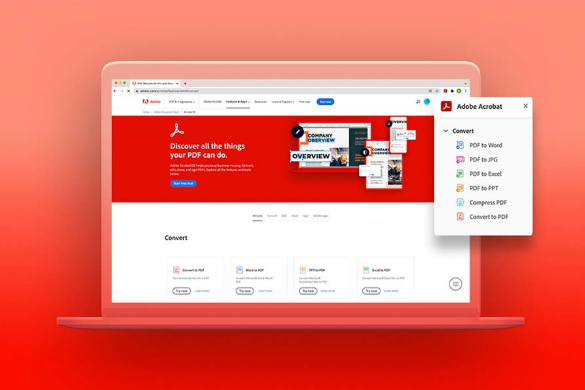
探索更多將 HTML 轉換為 PDF 的選項
在桌面應用程式中或 Acrobat 擴充功能,您可以自訂 HTML 轉換程式的選項。您也能建立已標記的書籤或設定標記,進而讓 PDF 文件結構符合 HTML 文件結構。「版面配置」索引標籤下方可設定頁面的寬度、高度、頁邊距度量和頁面方向。只要選擇是否要縮放內容來符合頁面,或是變更紙張大小來符合內容,就能避免發生意想不到的分頁方式。
為何 PDF 是理想的檔案格式
PDF (可攜式文件格式) 檔案非常適合用來保持文字格式設定,以及圖表、圖片和高品質相片的清晰度。符合 ISO 影像標準,因此可保證顏色將保持真實樣貌。當其他人使用 PDF 檢視應用程式 (如 Acrobat Reader) 開啟您的檔案時,看到的內容將會完全符合您的預期。
將 HTML 轉存為 PDF 時,並不會遺失 HTML 檔案或各種相關檔案,例如 JPEG 或 PNG 影像、階層式樣式表、文字檔案、影像地圖或表單。影像連結、影像地圖和媒體檔案都將如同在網路上一樣,順利地加以顯示和運作 (GIF 則不在此限,它將以靜態影像的方式顯示最後一個影格)。
轉換後的網頁將保有 PDF 功能,因此,您可以擷取文字並新增 PDF 書籤標記,讓資訊更易於搜尋。您可以合併 PDF,或將多個檔案類型合併為一個 PDF 並透過連結分享,藉此進行協作或取得多名審核者的意見回饋。
